概要
このガイドでは、「弥生会計」から勘定科目をインポートする方法についてご説明します。
対象ページ
各種設定>他社ソフトデータの移行>弥生会計
対象のお客さま
マネーフォワード クラウド会計・確定申告をご利用中のお客さま
目次
「弥生会計」から移行する流れ
「弥生会計」からの移行では、勘定科目・開始残高・仕訳データをインポートできます。
Step1 勘定科目のインポート
「各種設定」>「他社ソフトデータの移行」>「弥生会計」画面で勘定科目をインポートします。
詳細は本ガイドをご確認ください。
Step2 開始残高のインポート
勘定科目のインポートが完了したら、続いて開始残高のデータをインポートします。
詳細は以下のガイドをご確認ください。
「弥生会計の開始残高インポート」機能の使い方
Step3 仕訳のインポート
「弥生会計」から「弥生インポート形式」でエクスポートした仕訳データをインポートします。
詳細は以下のガイドをご確認ください。
「弥生会計の仕訳インポート」機能の使い方
「弥生会計」で勘定科目をエクスポートする手順
- 「弥生会計」を起動し、「設定」をクリックして「科目設定」を選択します。
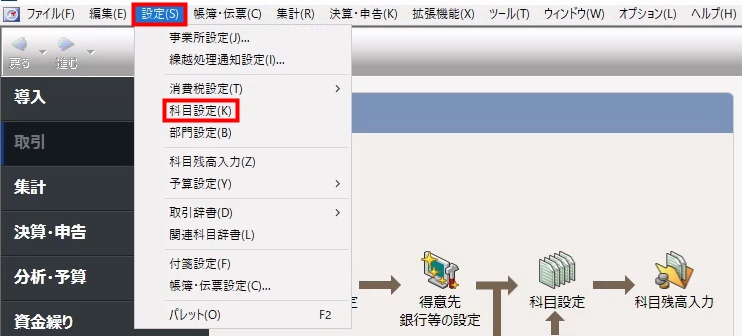
出典:弥生株式会社,「弥生会計24」(2025年4月7日) - 「科目設定」画面で「ファイル」をクリックし、「エクスポート」を選択します。
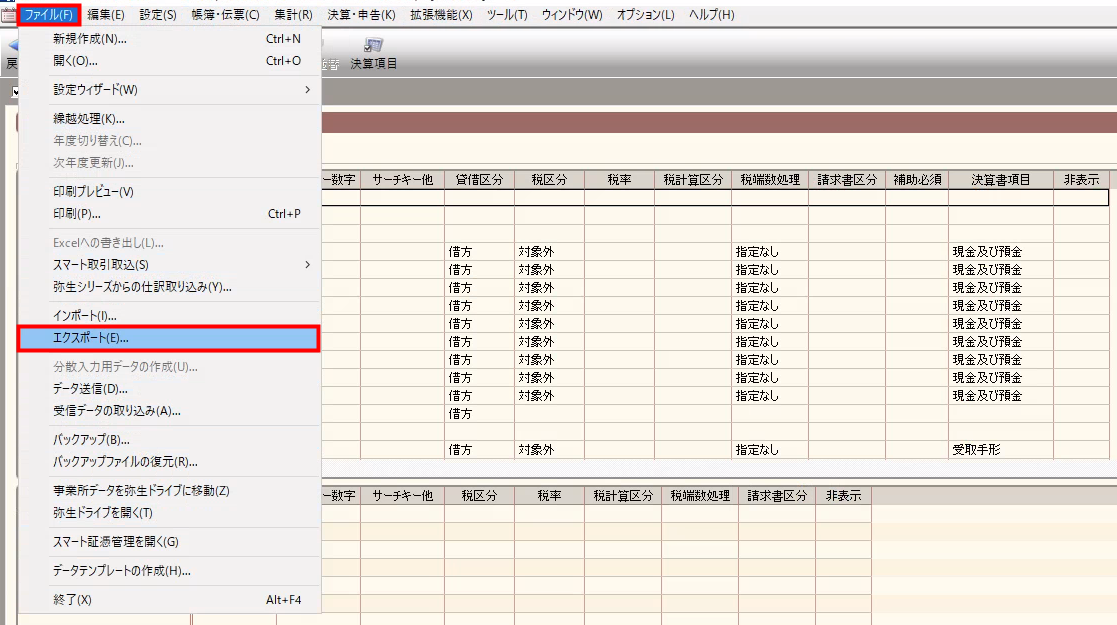
- 「エクスポート」画面で「出力帳票」に「勘定科目一覧表」または「補助科目一覧表」と表示されていることを確認します。
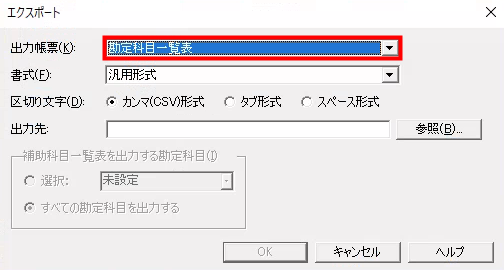
- 「書式」で「汎用形式」を、「区切り文字」で「カンマ(CSV)形式」を選択します。
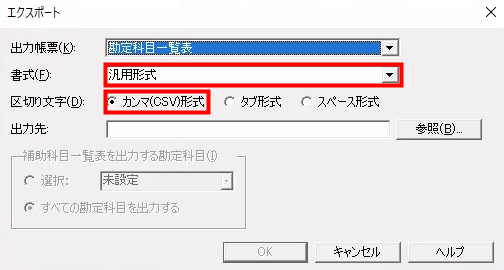
- 「出力先」を選択し、「OK」をクリックします。
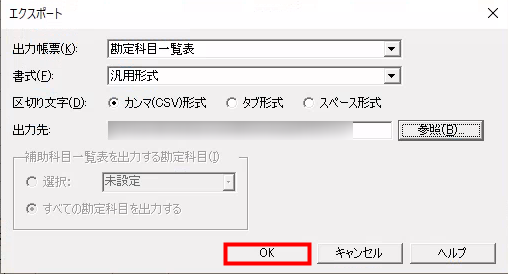
「勘定科目一覧表」と「補助科目一覧表」はそれぞれ出力する必要があります。
検索キーを指定する方法
「他社ソフトデータの移行」>「弥生会計」画面で科目をインポートする場合、マネーフォワード クラウド会計・確定申告で各科目の検索キーとする項目を指定できます。
- 「弥生会計」で勘定科目をエクスポートする手順で出力したファイルを開きます。
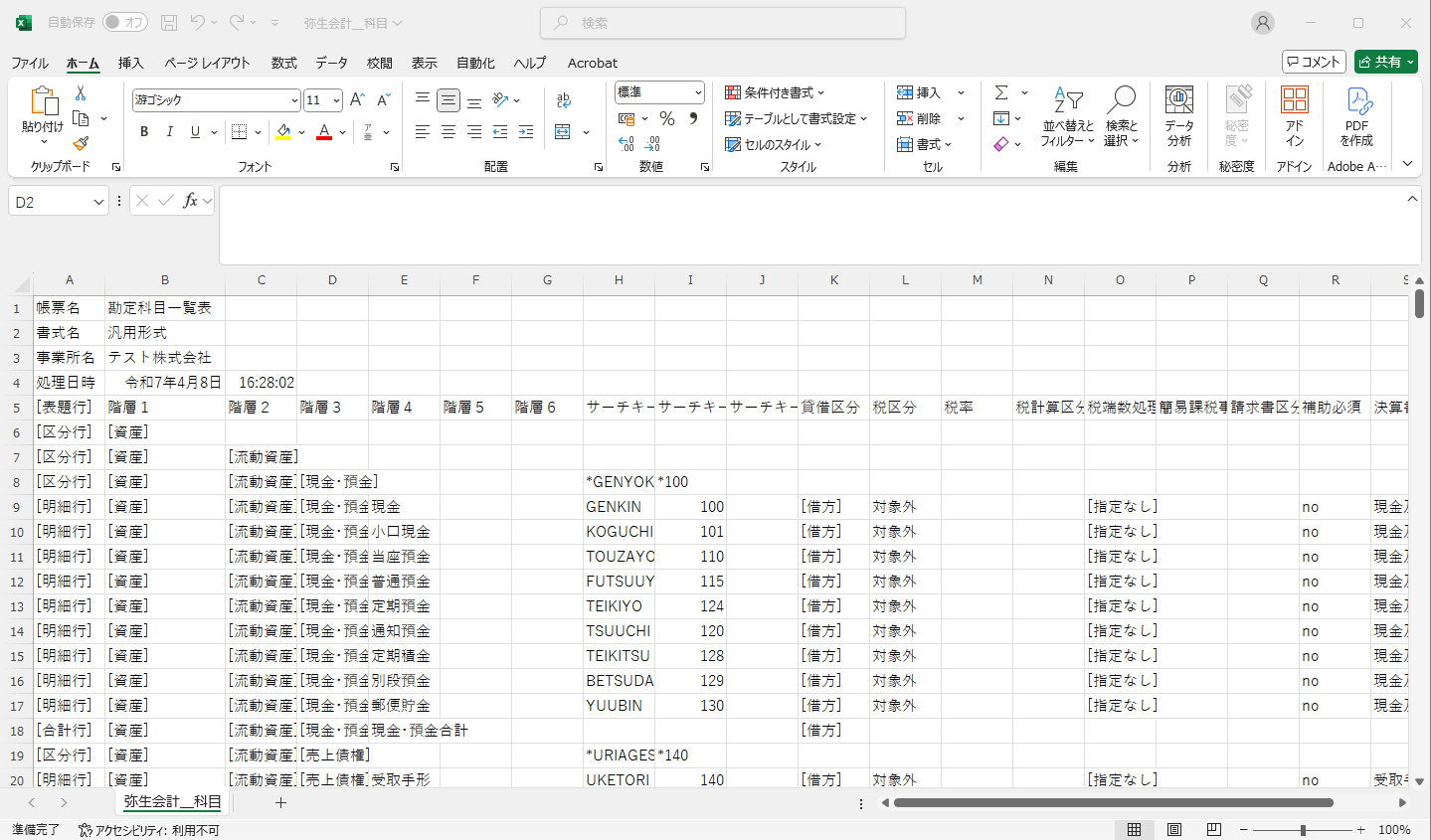
- 検索キーとして設定する項目を「MF検索キー」に変更して保存します。
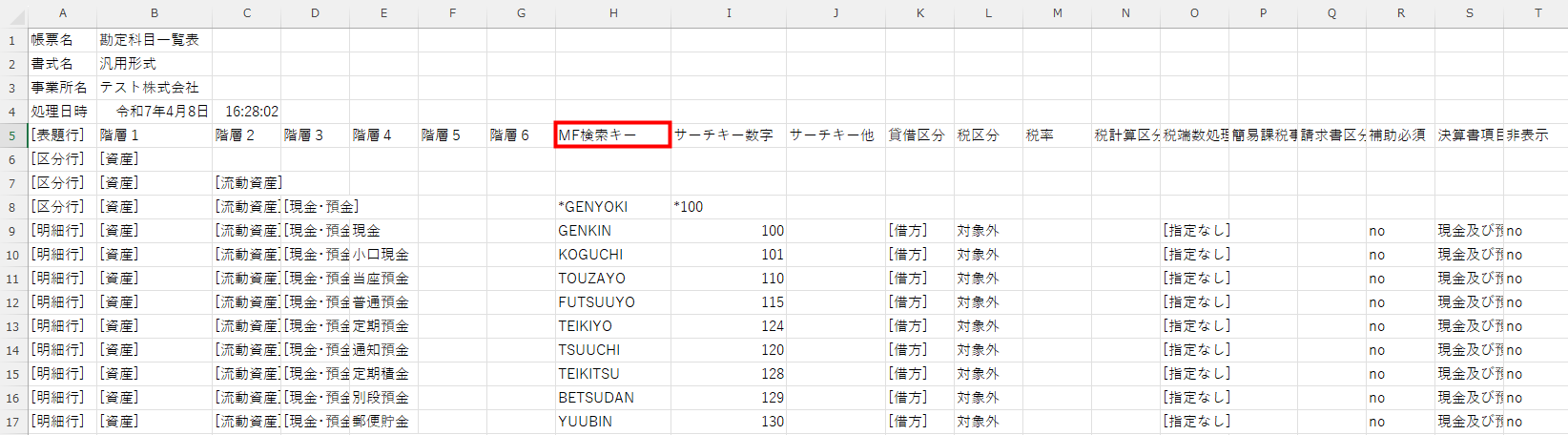
- 検索キーとなる項目を指定しない場合、「サーチキー数字」または「サーチキー3」が検索キーとしてインポートされます。
- Excelを使用したファイルを編集した場合、「CSV(カンマ区切り)」を指定して保存してください。
クラウド会計・確定申告に勘定科目を取り込む手順
- 左メニューの「各種設定」をクリックし、「他社ソフトデータの移行」を選択します。
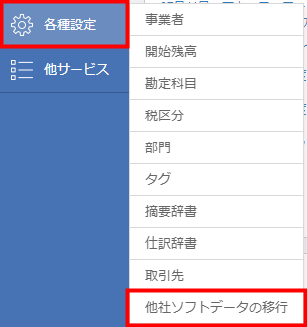
- 「他社ソフトデータの移行」画面で「弥生会計」をクリックします。
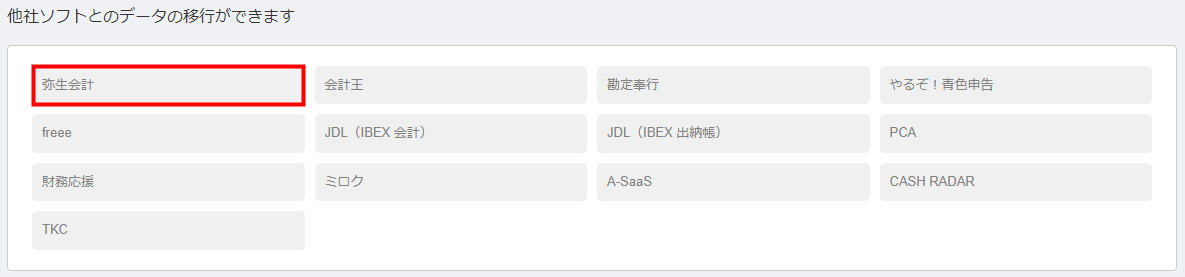
- 「Step1 勘定科目」の「インポート」をクリックします。
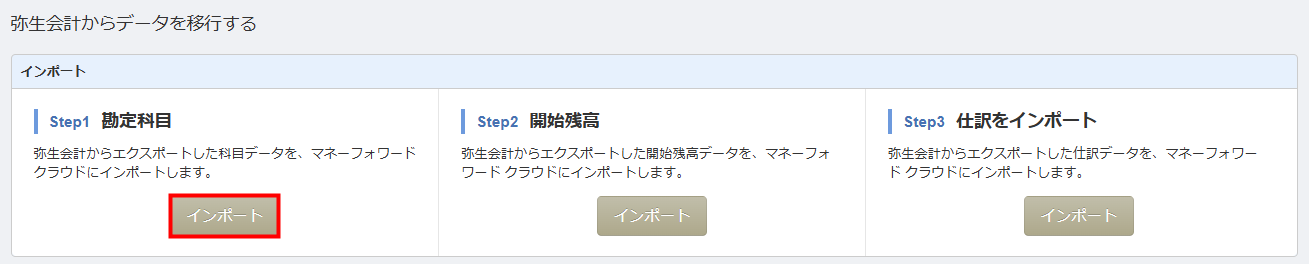
- 「弥生会計の勘定科目設定のインポート」画面で「ファイルを選択」をクリックし、アップロードするファイルを選択します。
勘定科目・補助科目それぞれファイルを指定します。
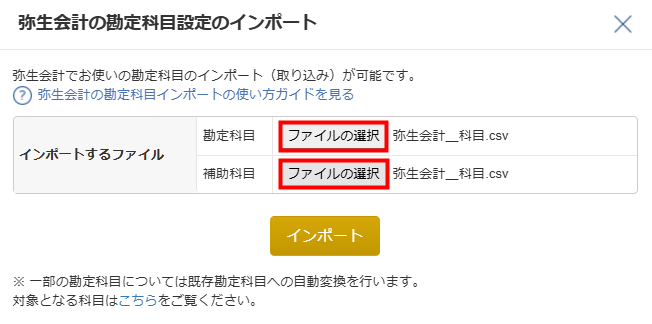
- 「インポート」をクリックします。
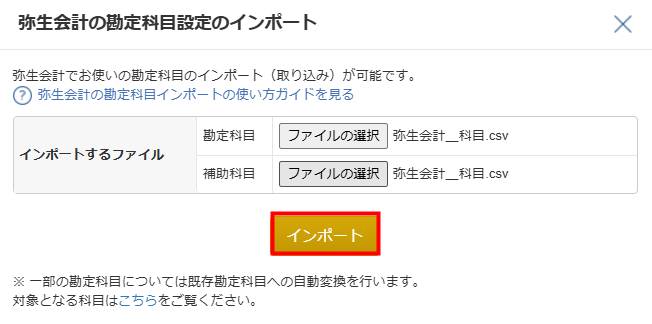
- 「勘定科目」画面で「●●科目ファイルのインポート結果:●●科目の設定を更新しました。」というメッセージが表示されたことを確認します。

補助科目をインポートする場合、必ず先に勘定科目をインポートしてください。
更新日:2025年05月02日
※本サポートサイトは、マネーフォワード クラウドの操作方法等の案内を目的としており、法律的またはその他アドバイスの提供を目的としたものではありません。当社は本サイトに記載している内容の正確性・妥当性の確保に努めておりますが、実際のご利用にあたっては、個別の事情を適宜専門家に相談するなど、ご自身の判断でご利用ください。
このページで、お客さまの疑問は解決しましたか?
評価をご入力いただき、ご協力ありがとうございました。
頂いた内容は、当サイトのコンテンツの内容改善のためにのみ使用いたします。


よく見られているガイド
- 仕訳ガイド取引入力・仕訳
- 「連携サービスから入力」の使い方取引入力・仕訳
- 「メンバー追加・管理設定」の使い方全般設定(ユーザー、メンバー、プラン等)


